一.路由器插线(1.光纤入户/2.宽带入户)。
1.光纤入户——>这种上网方式的用户在办理宽带业务时运营商会给你提供一个光猫(如下图)”光猫”—连接—>”路由器”的形式上网。
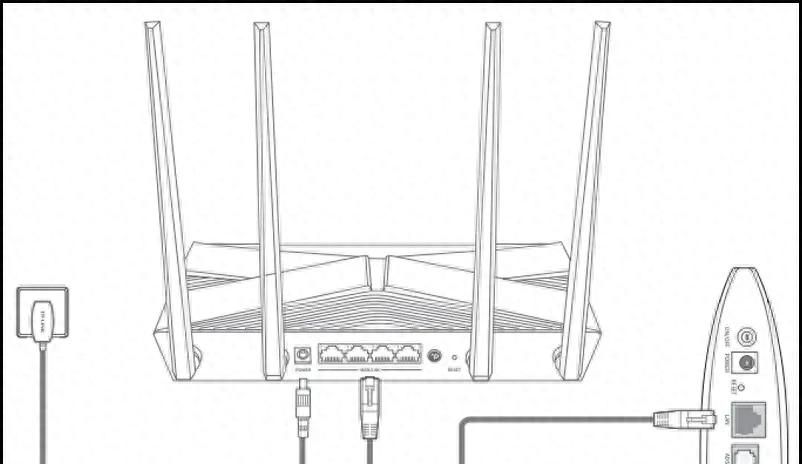
2.宽带入户——>这种上网方式的无需光猫设备——>直接将网线连接路由器的WAN口——>然后设置路由器即可。
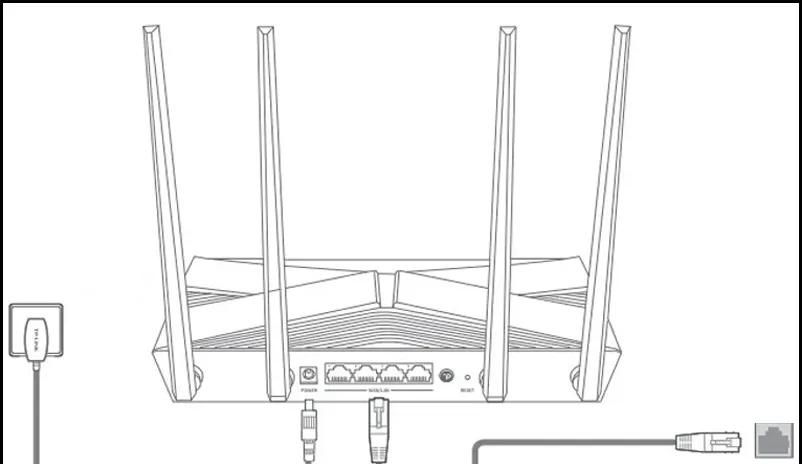
二.访问路由器设置页面。
上网设备打开Wi-Fi——>连接到路由器的默认Wi-Fi信号——>打开默认浏览器——>输入路由器默认的管理页面IP地址——>即可访问到路由器的设置向导页面。
三.首次设置路由器” 创建管理员密码 “——>这个密码就是你后来登录路由器管理页面使用到的登录密码,请务必牢记。
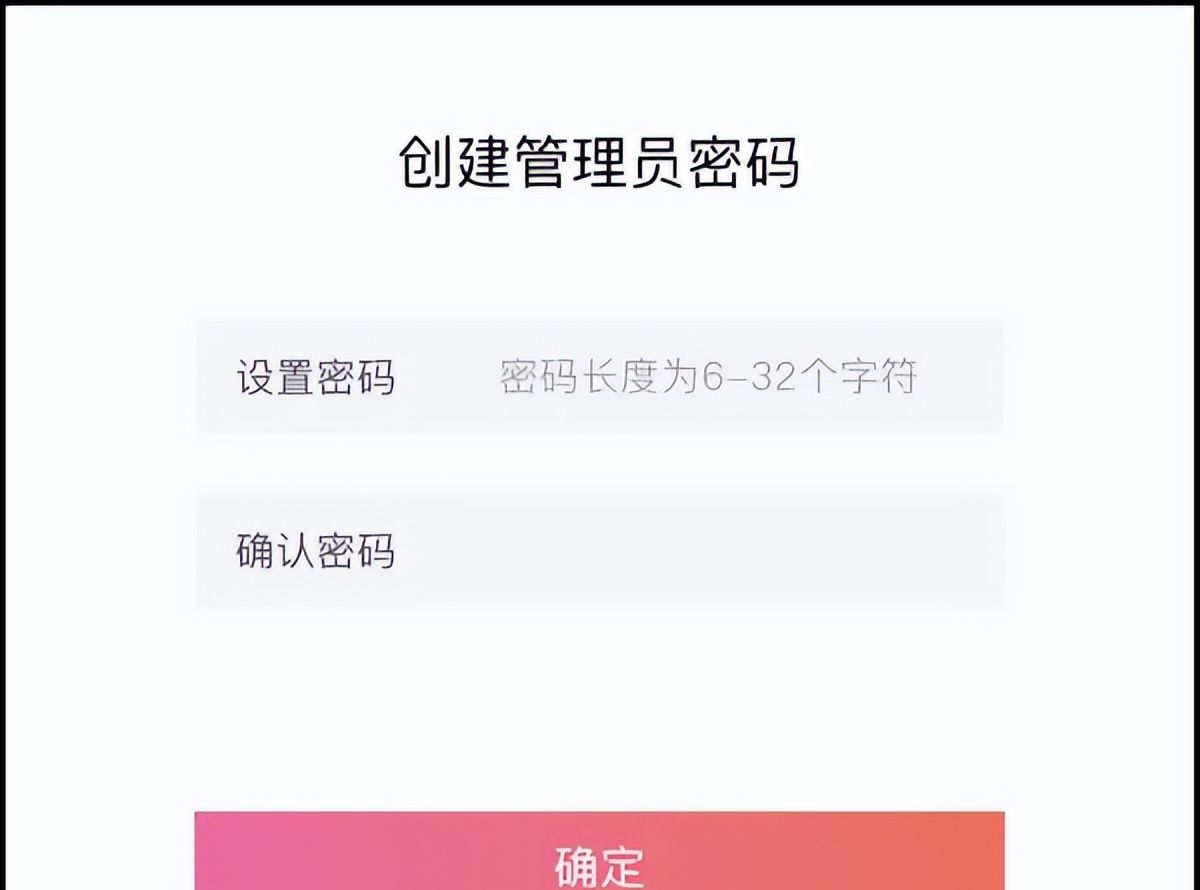
四.路由器将自动识别当前上网方式,识别出来是” 光猫拨号上网 “,那么路由器会自动识别为——>自动获得IP地址(如下图)。
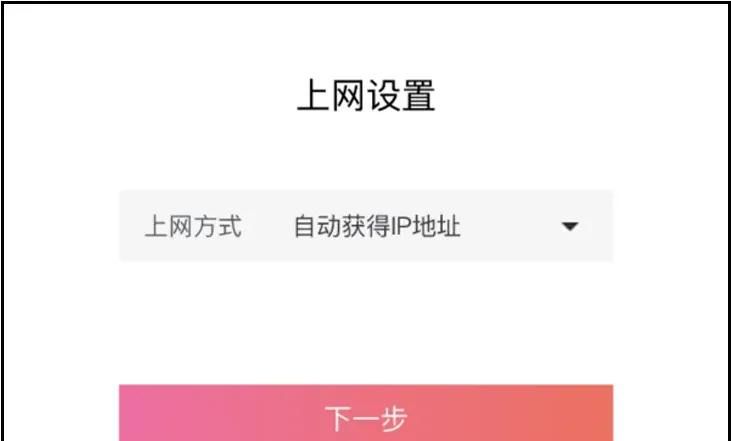
五.如果识别为” 宽带拨号上网 “,直接输入宽带账号和宽带密码即可。
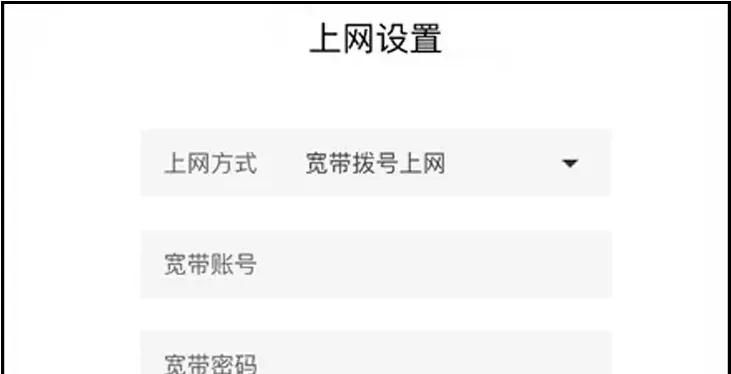
六.根据设置向导自定义设置Wi-Fi名称和Wi-Fi密码即可。到这里,路由器就设置完成啦。
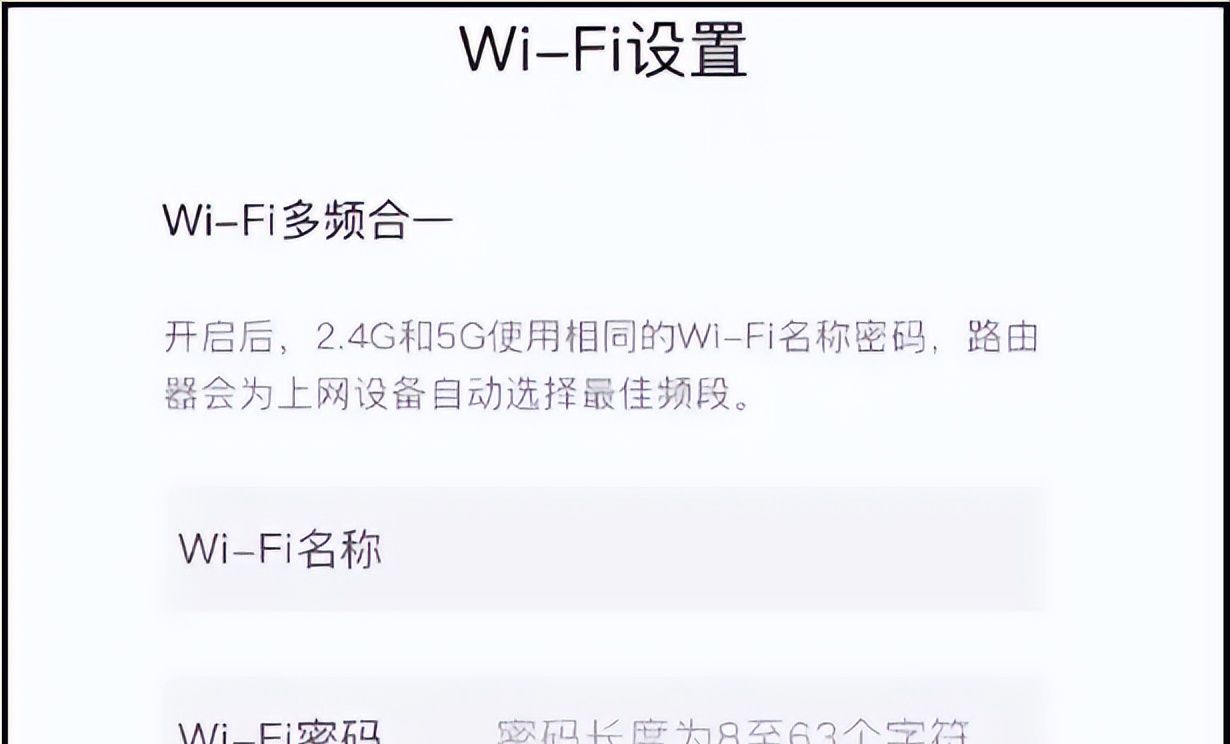
© 版权声明
文章版权归作者所有,未经允许请勿转载。如内容涉嫌侵权,请在本页底部联系我们处理!
THE END








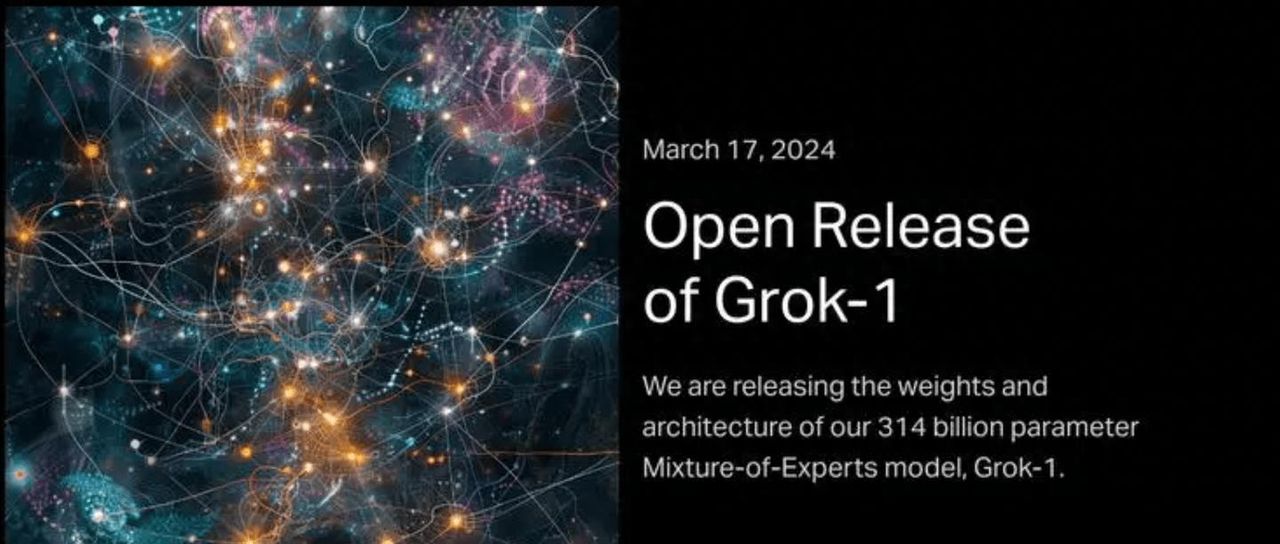
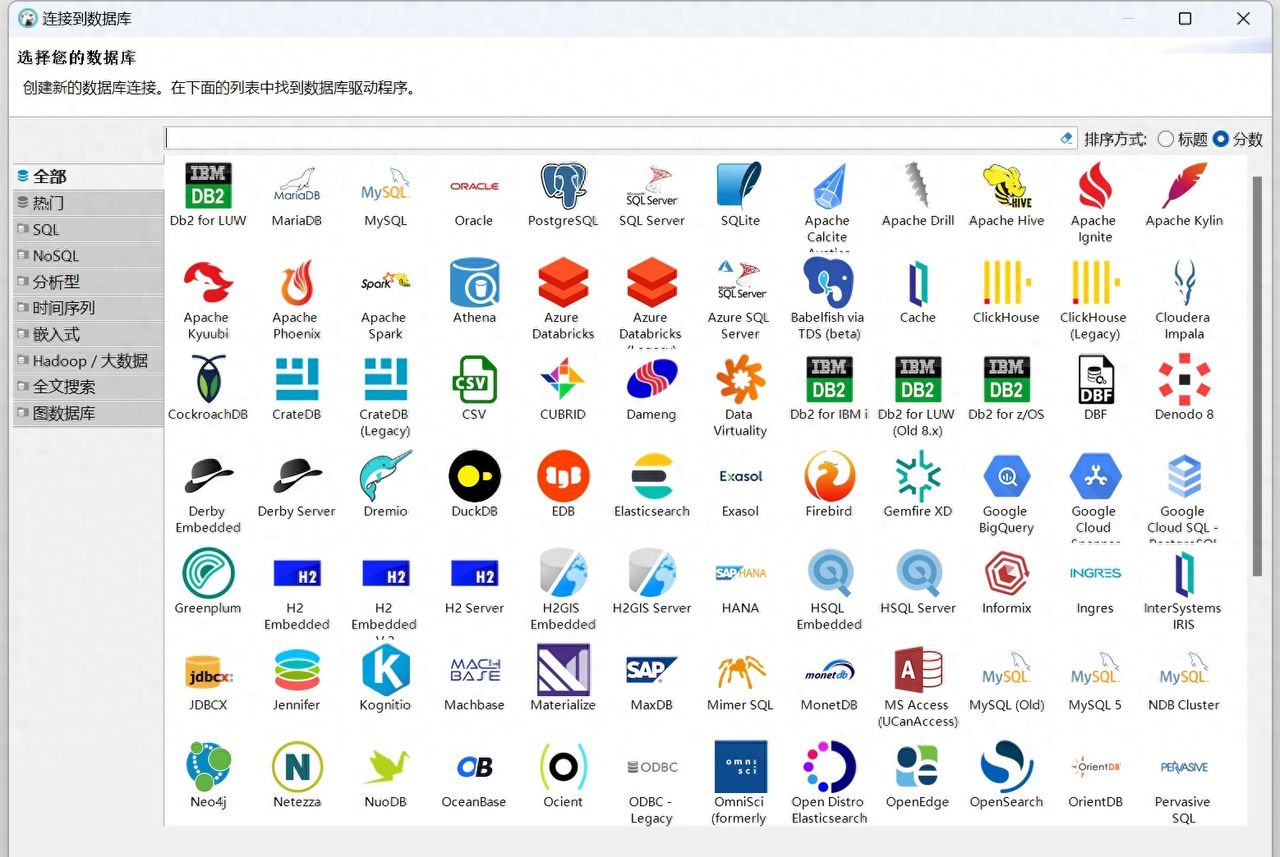
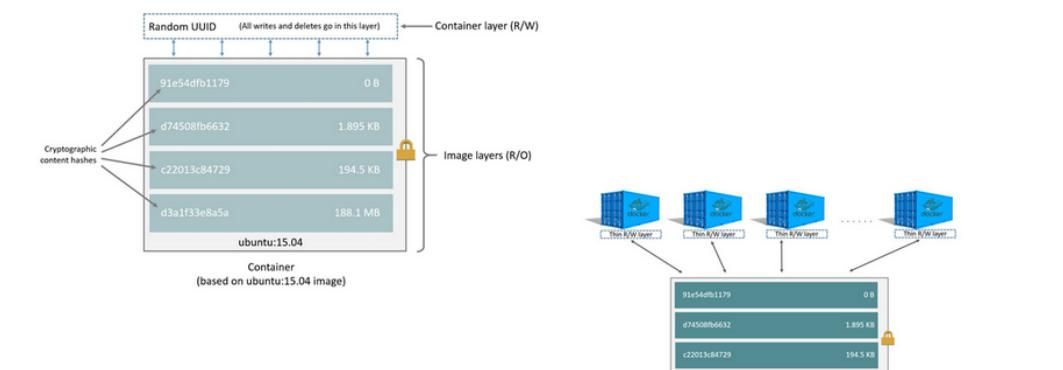
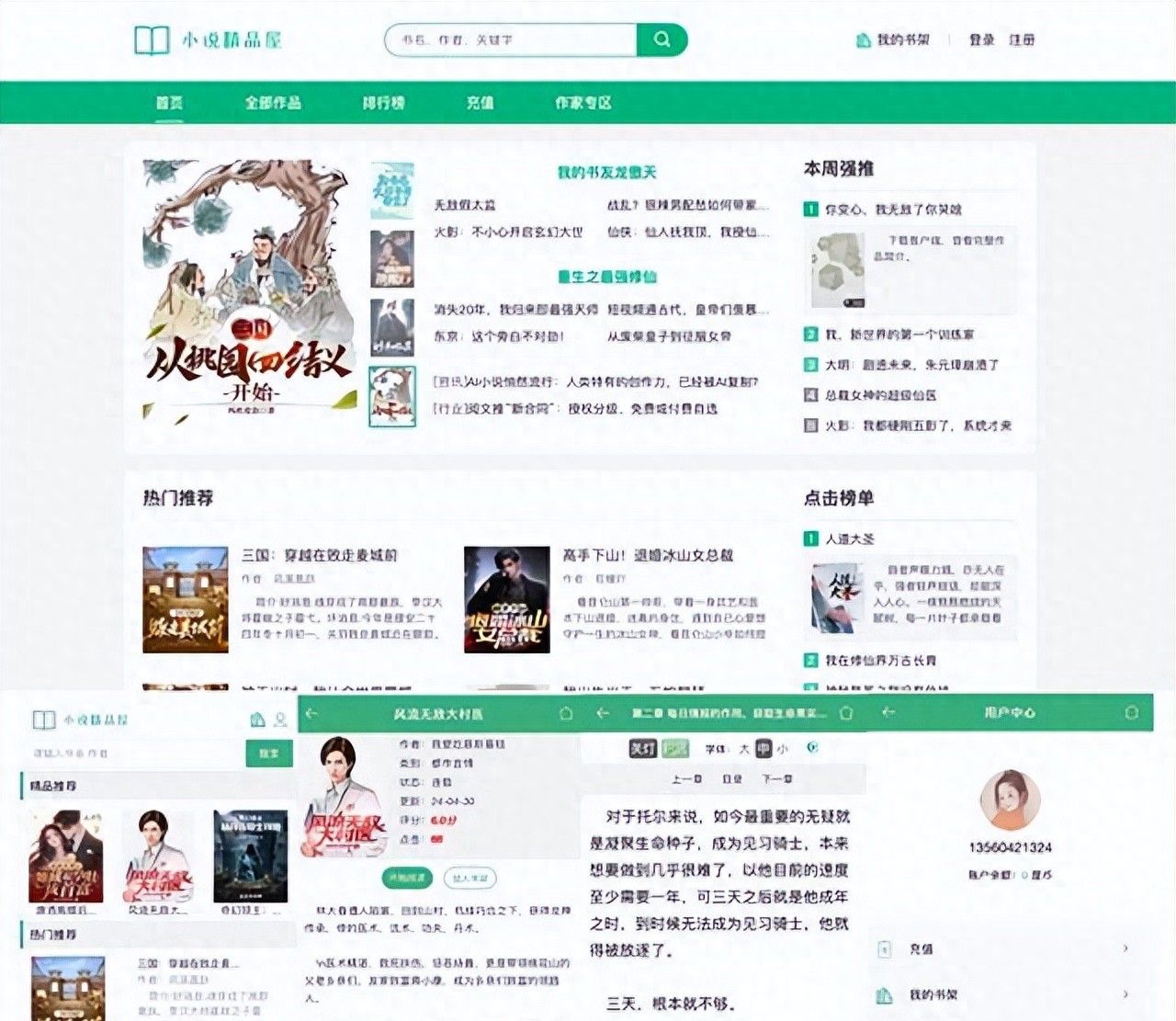


- 最新
- 最热
只看作者